win10显示管理员已阻止你运行此应用怎么办?
1、在键盘上同时按下win、R键打开运行窗口,如下图

2、在运行窗口中输入gpedit.msc,并点击下方确定按钮,如下图
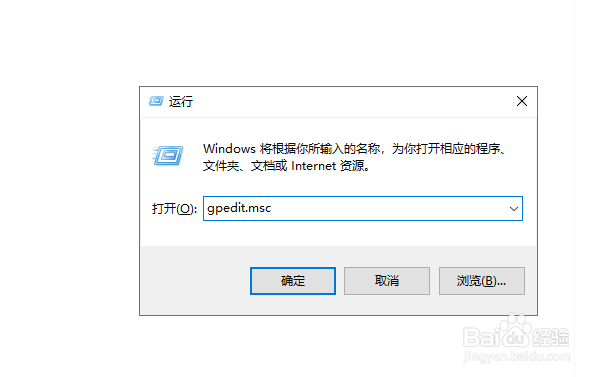
3、鼠标左键双击右侧的计算机配置,如下图

4、在左侧,双击计算机配置下的Windows设置,如下图
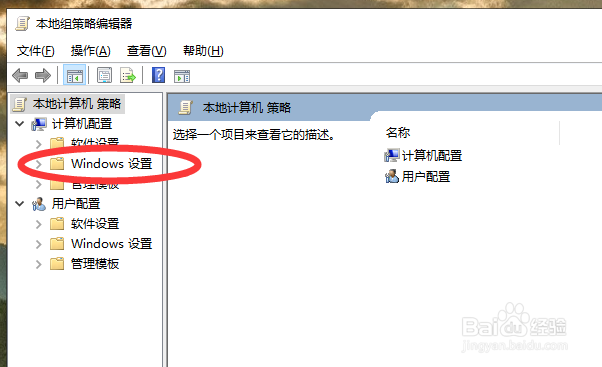
5、双击安全设置,如下图
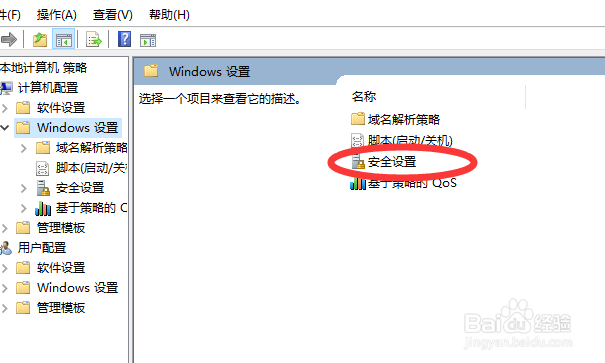
6、双击列表中的本地策略,如下图
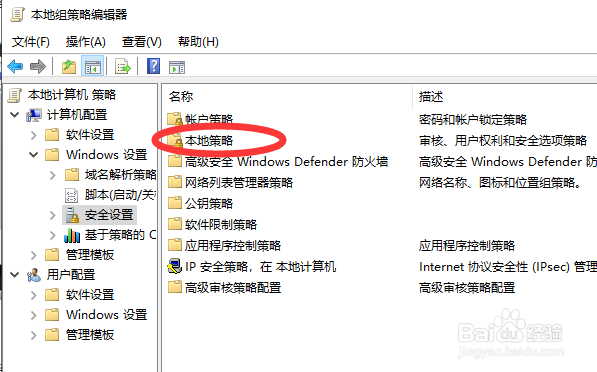
7、双击右侧的安全选项,如下图

8、在右侧找到并点击用户账户控制——选择以管理员模式批准运行所有管理员,如下图
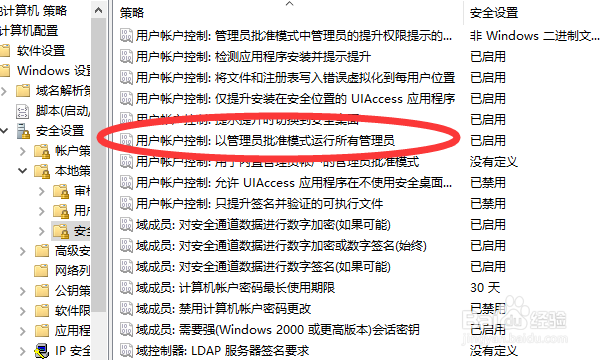
9、点击已禁用,并点击右下角确定按钮,重新启动电脑即可,如下图
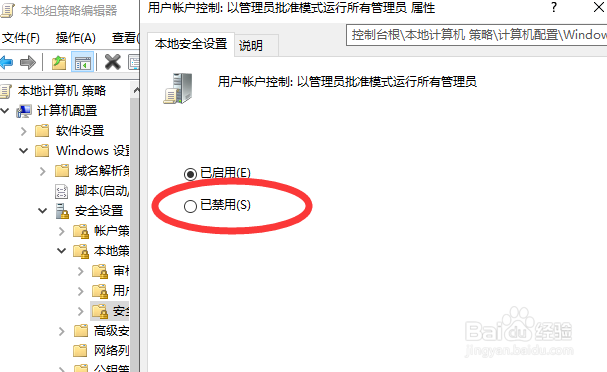
1、按下win、R键打开运行窗口
2、输入gpedit.msc,并点击下方确定按钮
3、双击右侧的计算机配置——Windows设置
4、双击安全设置——本地策略——安全选项
5、点击用户账户控制——选择以管理员模式批准运行所有管理员
6、点击已禁用,并点击确定按钮
重新启动电脑后,即可正常使用软件
声明:本网站引用、摘录或转载内容仅供网站访问者交流或参考,不代表本站立场,如存在版权或非法内容,请联系站长删除,联系邮箱:site.kefu@qq.com。
阅读量:74
阅读量:50
阅读量:173
阅读量:46
阅读量:110